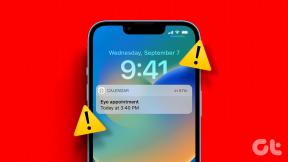Brug Safari Reader, læseliste til at forbedre weblæsning
Miscellanea / / November 29, 2021
jeg er ikke en Safari-bruger, men hvis du er en, og du elsker at læse godt indhold på forskellige hjemmesider, Jeg har to fantastiske ting, der venter på dig. I dag vil jeg tale om, hvordan Safari 5 Læser og læseliste til både Windows og Mac, som vil lette din læseoplevelse.
Så lad os se, hvordan disse funktioner kan hjælpe os.
Hvad er Safari Reader

Safari Reader er en cool ny tilføjelse til Safari 5, der forbedrer weblæsning i en browser. I dag er næsten alle websiderne fyldt med annoncer, sociale rammer, deleknapper osv. at artiklen slags farer vild i alle disse distraktioner. Safari Reader fjerner på den anden side alle de prangende elementer fra en webside og giver dig indholdet og billederne af artiklen på en popover-ramme. Denne popover ramme giver en ren, distraktionsfri læseoplevelse.
Sådan bruger du Safari Reader

Det er meget nemt at bruge Safari Reader. Så snart du lander på en side, der kun har en enkelt artikel, vil du bemærke en Læser-knap i Safari URL-linjen lige før stop/genindlæs-knappen. Vent på, at siden indlæser alle elementer, og efter statuslinjen stopper, skal du klikke på
Læser knap. Det er alt, Safari åbner en pop-up-ramme, som kun inkluderer det vigtige indhold (tekst og billeder), og udelader unødvendige annoncer og sidebjælkeindhold.Hvis du ikke får læseknappen, betyder det, at siden indeholder to eller flere artikellinks. For eksempel vil du ikke se læseknappen, når du er på Guiding Tech-hjemmesiden, men når du åbner en artikel, får du knappen lige, hvor den skal være. Du kan også zoome ind og ud af artiklen. Udskrivning eller e-mail af artiklerne er også en mulighed.
Den næste store ting er læselisten. Så lad os se, hvad det er, og hvordan det virker.
Hvad er Safari læseliste

Safari læseliste er en anden cool funktion introduceret i Safari 5. Det er en unik måde at bogmærke sider, du gerne vil læse senere. Du kan spørge, hvad der er forskellen mellem bogmærker og Safari-læseliste. Den eneste forskel er, at læselisten kun er til midlertidig basis, og den kan bruges, når du ikke kan læse en artikel, da du har travlt, og du vil gemme den til fremtiden. På denne måde roder du ikke dine bogmærker.
Sådan bruger du Safari læseliste
Først og fremmest skal du åbne Safari-læselisten og klikke på brilleknappen, som standard det første ikon på bogmærkelinjen. Når du har gjort det, kan du blot klikke på knappen Tilføj side for at tilføje siden på listen. Når du senere vil læse siden, skal du blot klikke på linket i læselisten.

Læseliste gemmer ikke artiklen til offline læsning i den aktuelle version, og du skal derfor være forbundet til internettet for at læse de gemte artikler. Desuden sorterer læselisten siderne i to kategorier - Alle og Ulæste. Dette giver det igen et lille overtag i forhold til de konventionelle bogmærker.

Du kan også tilføje en artikel ved at bruge højrekliksmenuen på et linket indhold.
Konklusion
Disse nye funktioner forbedrer bestemt læsbarheden af websider på Safari, men det er ingen raketvidenskab. Chrome- eller Firefox-bruger kan blot installere et par udvidelser for at få disse funktioner.